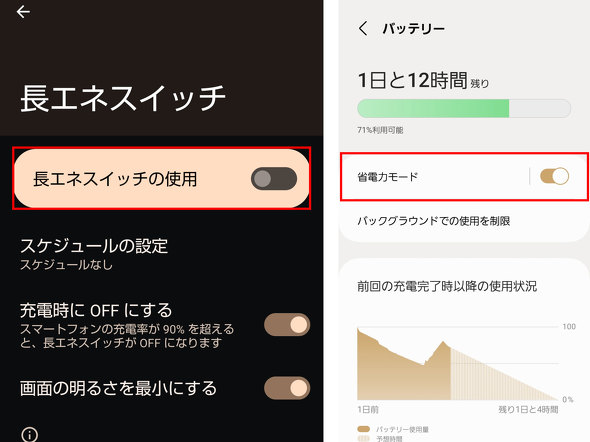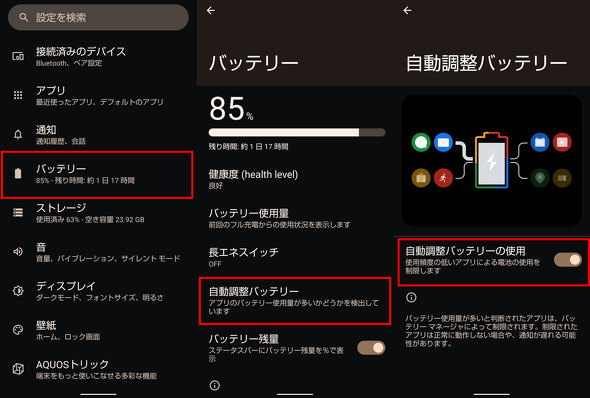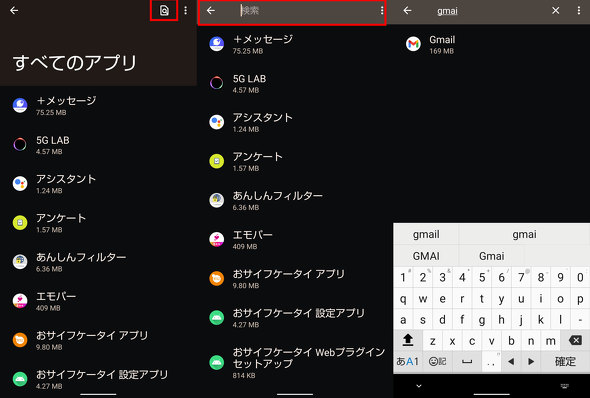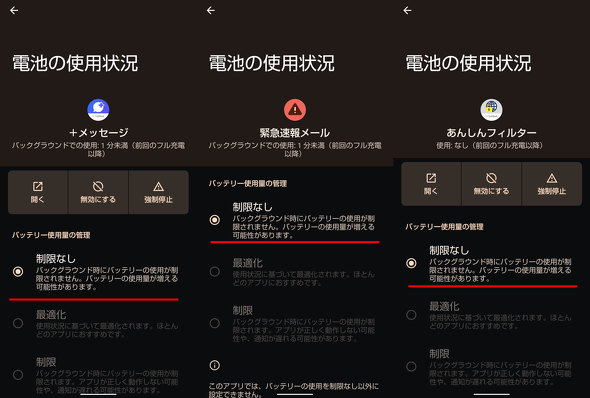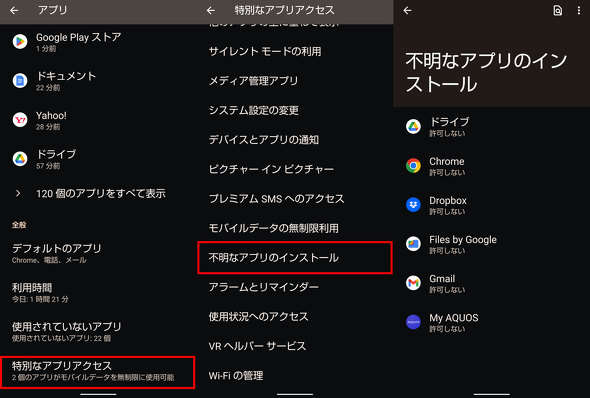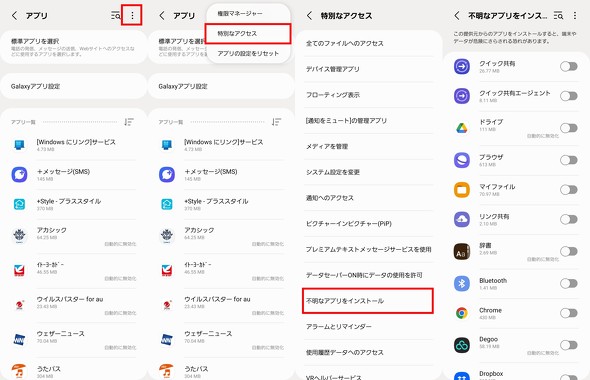Androidスマホをより安全に使うために、やってはいけない6つのこと(3/3 ページ)
バッテリー使用量の管理をデフォルトのままにしておかない
バッテリー持ちのよいスマホが増えてきたとはいえ、仕事帰りにバッテリー切れとならないよう、できるだけ電力消費は抑えておきたいところ。機種によってはワンタップで節電モードにする機能を備えているものもあります。
アプリの利用頻度から、使っていないアプリのバッテリー消費量を抑える機能もAndroidスマホにはあります。それが「自動調整バッテリー」です。これをオンにしておけば、アプリの利用状況を自動調整バッテリーが学習し、あまり使っていないアプリではバッテリーの消費を制限してくれるようになります。
とはいえ、GmailやLINE、Messengerといったアプリをその学習対象にしてしまうと、いざというときに「通知が届かない」ということになってしまうかもしれません。緊急性の高いものに関してはバッテリー使用の「制限なし」に変更しておきましょう。
提供元不明なアプリ/不明なアプリをインストールしてはいけない
「ネットで面白そうなゲームを見つけた」「便利そうなツールを見つけた」けど、リンク先からしかダウンロードできない――そのような場合、Google Playを経由しないでアプリをインストールしたくなる誘惑に駆られることでしょう。
しかし、Google Playという正規のアプリストア以外からインストールしたアプリには、悪意のあるマルウェアなどが仕込まれていることがあります。それにより、スマホに保存してある個人情報ばかりか、クラウド上にある過去の写真、各種SNSへのログイン情報、お金に関係した情報なども流出してしまうかもしれません。
アプリのβ版を試す必要のある人以外では、「提供元不明のアプリ」(Android 8.0未満)または「不明なアプリ」(Android 8.0以上)をインストールできないように設定しておきましょう。特に、年配の両親や、遊び半分でリンクをクリックしがちな子どもに持たせる端末では、必ずチェックしておきたいところです。
提供元不明のアプリまたは不明なアプリをインストールしないようにするには、「設定」→「アプリ」→「特別なアプリアクセス」→「不明なアプリのインストール」へと進みます。アプリ提供元リストが表示されるので、全て「許可しない」になっているかどうかを確認しましょう。
AndroidスマホはiPhoneに比べて自由度が高い分、セキュリティ上の攻撃を受けやすい傾向にあります。普段からOSやセキュリティ機能のアップデート情報をチェックして、アップデートを実施しておくなど自衛策を取っておきたいところです。
また、電力や通信量の消費を抑制する方法もありますので、ぜひそれらを活用し、快適なモバイルライフを送ってください。
関連記事
 Androidスマホを紛失したときに試すべき6つの方法
Androidスマホを紛失したときに試すべき6つの方法
Androidスマホをなくしてしまった時の対策を紹介する。「デバイスを探す」アプリやキャリア/メーカーの紛失対応サービスなど、とれる行動は多い。 iPhoneの初期設定で「やってはいけないこと」 気付かずに“身バレ”している可能性も
iPhoneの初期設定で「やってはいけないこと」 気付かずに“身バレ”している可能性も
iPhoneの初期設定でやってはいけないことを紹介します。初期設定ではiPhone本体の名前は、AppleIDに登録した名前がつけられますが、そのままだと危険かもしれません。AirDropの受信許可を「すべての人」にすることもオススメできません。 iPhoneの写真をバックアップする際にやってはいけないこと
iPhoneの写真をバックアップする際にやってはいけないこと
iPhoneのストレージで多くを占めているデータの1つが写真や動画です。万が一に備えてバックアップを取っておきたいですが、どのサービスや機能を使うべき? iCloudは50GB以上は有料なので、無料でバックアップするにはどうすれないいのでしょうか。 Android版「Googleアプリ」にアップデート 強制終了を繰り返す問題を修正
Android版「Googleアプリ」にアップデート 強制終了を繰り返す問題を修正
一部のAndroid端末においてGoogleアプリが強制終了を繰り返す問題について、Googleが同アプリのアップデートを実施した。適用すれば、この問題が解消する。 「ギガ」が足りない スマホやアプリの設定を見直そう(アプリストア編)
「ギガ」が足りない スマホやアプリの設定を見直そう(アプリストア編)
期せず「ブロードバンド難民」になってしまった筆者。通信容量を節約すべく、スマートフォンやアプリの設定を見直すことにしました。今回はアプリストアの設定を見直します。
関連リンク
Copyright © ITmedia, Inc. All Rights Reserved.
アクセストップ10
- 3COINSで1万1000円の「プロジェクター」を試す 自動台形補正、HDMI入力、Android OS搭載で満足度は高め (2025年12月24日)
- “やまぬ転売”に終止符か 楽天ラクマが出品ルール改定予告、「健全な取引」推進 (2025年12月23日)
- iPhoneのロック画面で「カメラが起動しちゃった」を防げるようになった! その設定方法は? (2025年12月24日)
- 関東地方で5G通信が速いキャリアは? ドコモ、au、ソフトバンク、楽天モバイルでICT総研が比較(2025年12月) (2025年12月24日)
- 「楽天カード」は2枚持てる? 2枚持ちのメリットや注意点を解説、持てない組み合わせもあり (2025年12月23日)
- 「HUAWEI WATCH GT 6」レビュー:驚異のスタミナと見やすいディスプレイ、今買うべきスマートウォッチの有力候補だ (2025年12月24日)
- 若いiPhoneユーザーの間で「クリアケース」に人気が集まっている理由 すべては“推し”のために (2025年12月25日)
- mineo料金プラン改定の真相 最安狙わず「データ増量+低速使い放題」で“ちょうどいい”を追求 (2025年12月25日)
- CarPlay/Android Auto対応「OttoAibox P3 Pro」発売 従来機から操作性向上、2画面表示も可能 (2025年12月23日)
- メルカリで詐欺に遭った話 不誠実な事務局の対応、ユーザーが「絶対にやってはいけない」こと (2025年04月27日)